9 iPhone privātuma iestatījumi, kas jums jāieslēdz tūlīt

Apple privātuma jomā darbojas labāk nekā vairums uzņēmumu. Taču ne visi iPhone noklusējuma iestatījumi ir lietotāja interesēs.
Vai iTunes saņemat kļūdas kodu 9039? Neatkarīgi no darbības, kas izraisīja šo kļūdu, varat izmantot tālāk norādītos risinājumus, lai to labotu.
Kļūda 9030 parasti tiek parādīta, kad mēģināt pieteikties iTunes savā Mac vai Windows datorā. Tas var notikt arī tad, kad mēģināt sinhronizēt savu Apple Music bibliotēku vai pievienot tai jaunus ierakstus.
Šo kļūdu var novērst daudz ātrāk un vienkāršāk, nekā sākotnēji domājāt.
Viss, kas jums jādara, ir izrakstīties no iTunes un restartēt datoru. Pēc tam vēlreiz pierakstieties un palaidiet iTunes.
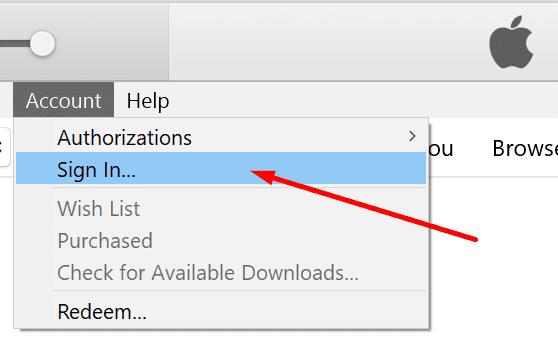
Problēmai vajadzētu tikt skaidrībā. Bet, ja tas turpinās, pārbaudiet, vai nav atjauninājumu, un iegūstiet jaunāko iTunes versiju.
Atiestatot kešatmiņu, jūs notīrīsit visus pagaidu failus, kas var traucēt iTunes pareizi darboties.
Noklikšķiniet uz izvēlnes Rediģēt un atlasiet Preferences .
Pēc tam noklikšķiniet uz pogas Papildu .
Atlasiet Atiestatīt iTunes Store kešatmiņu . Nospiediet OK.
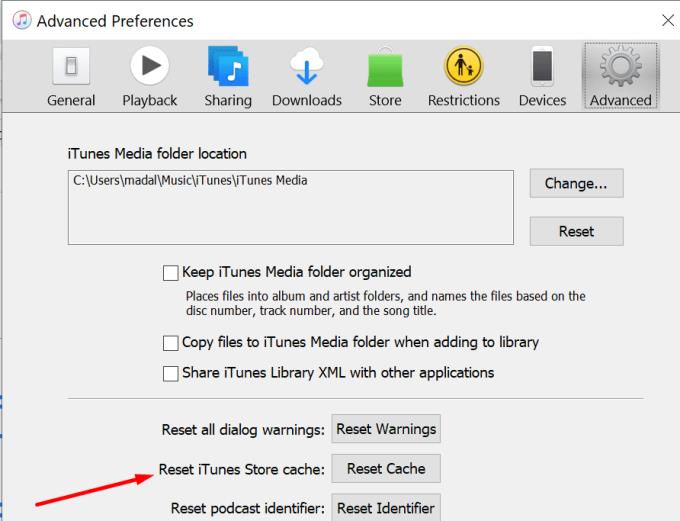
Ja jūsu iTunes kontā ir saglabāti tūkstošiem mūzikas failu, apsveriet iespēju dažus izdzēst. Noņemiet dziesmas, kas jums vairs nepatīk vai kuras neesat atskaņojis ilgu laiku. Izmantojiet šo metodi īpaši, ja kļūda 9039 rodas, mēģinot pievienot mūziku Apple Music bibliotēkai.
Bibliotēkā varat saglabāt līdz 100 000 dziesmu. Mēs šaubāmies, vai esat tuvu šai robežai. Tātad, visticamāk, šo kļūdu neizraisīja tas, ka esat pārsniedzis dziesmu ierobežojumu bibliotēkā. Tomēr dažu dziesmu dzēšana var palīdzēt.
Ja neizmantojat pareizos drošības atļauju iestatījumus, var tikt parādītas dažādas iTunes kļūdas.
Pārliecinieties, vai jūsu lietotāja profilam ir visas iTunes lasīšanas un rakstīšanas atļaujas.
Palaidiet programmu Finder , atrodiet iTunes mapi un atlasiet Get Info . Varat arī doties tieši uz ~Mūzika/Mūzika .
Noklikšķiniet uz slēdzenes.
Pārbaudiet, vai jūsu kontam ir lasīšanas un rakstīšanas piekļuve . Ja nepieciešams, rediģējiet iestatījumus.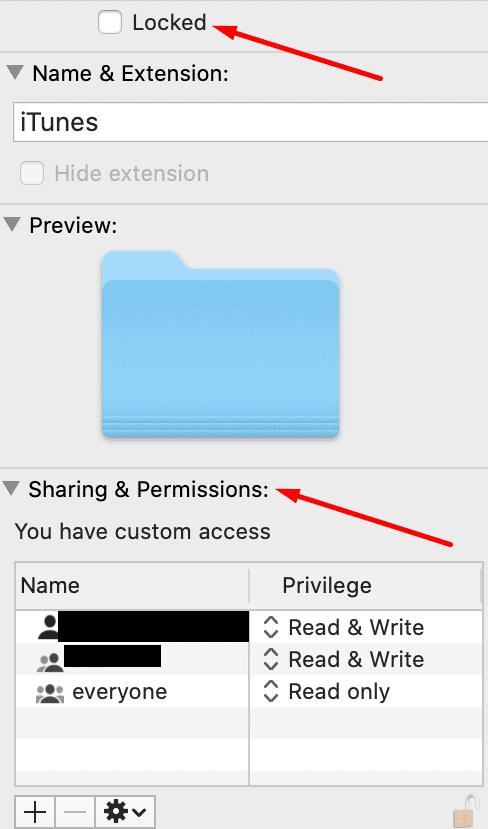
Saglabājiet izmaiņas.
Dažiem lietotājiem izdevās novērst šo kļūdu, autorizējot savus datorus.
Dodieties uz Konts → Autorizācijas → Autorizēt šo datoru .
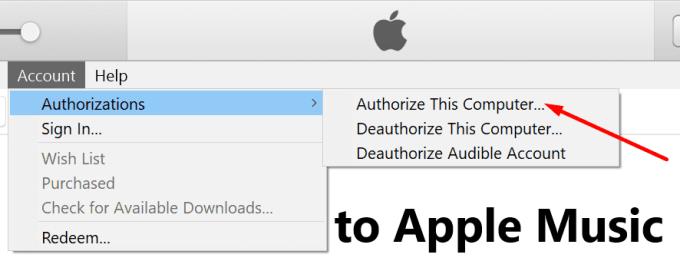
Pastāstiet mums, ja, izmantojot šo rokasgrāmatu, izdevās atbrīvoties no kļūdas 9039.
Apple privātuma jomā darbojas labāk nekā vairums uzņēmumu. Taču ne visi iPhone noklusējuma iestatījumi ir lietotāja interesēs.
Izmantojot šo darbības pogu, varat jebkurā laikā piezvanīt uz ChatGPT savā tālrunī. Šeit ir sniegta pamācība, kā atvērt ChatGPT, izmantojot darbības pogu iPhone tālrunī.
Kā uzņemt garu ekrānuzņēmumu iPhone tālrunī, var viegli uzņemt visu tīmekļa lapu. Ritināmā ekrānuzņēmuma funkcija iPhone tālrunī ir pieejama operētājsistēmās iOS 13 un iOS 14, un šeit ir sniegta detalizēta pamācība par to, kā uzņemt garu ekrānuzņēmumu iPhone tālrunī.
Lai mainītu savu iCloud paroli, varat to izdarīt daudzos dažādos veidos. Jūs varat mainīt savu iCloud paroli savā datorā vai tālrunī, izmantojot atbalsta lietojumprogrammu.
Kad nosūtāt sadarbības albumu kādam citam no iPhone tālruņa, šai personai būs jāpiekrīt pievienoties. Ir vairāki veidi, kā pieņemt uzaicinājumus kopīgot albumu no iPhone tālruņa, kā parādīts tālāk.
Tā kā AirPods ir mazas un vieglas, tās dažreiz var viegli pazaudēt. Labā ziņa ir tā, ka pirms sākat izjaukt māju, meklējot pazudušās austiņas, varat tās izsekot, izmantojot savu iPhone.
Vai zinājāt, ka atkarībā no reģiona, kurā jūsu iPhone ir ražots, tam var būt atšķirības salīdzinājumā ar iPhone, kas tiek pārdoti citās valstīs?
Apgrieztā attēlu meklēšana iPhone tālrunī ir ļoti vienkārša, ja varat izmantot ierīces pārlūkprogrammu vai izmantot dažas trešo pušu lietojumprogrammas, lai iegūtu vairāk meklēšanas opciju.
Ekrāna horizontāla pagriešana iPhone tālrunī palīdz skatīties filmas vai Netflix, skatīt PDF failus, spēlēt spēles... ērtāk un iegūt labāku pieredzi.
Ja kādreiz esat pamodies un pēkšņi atklājis, ka jūsu iPhone akumulatora uzlādes līmenis ir samazinājies līdz 20% vai mazāk, jūs neesat viens.
Ģimenes koplietošana ļauj kopīgot Apple abonementus, pirkumus, iCloud krātuvi un atrašanās vietu ar līdz pat sešām personām.
Apple tikko oficiāli laidis klajā iOS 18, jaunāko operētājsistēmas versiju iPhone ar pievilcīgām funkcijām, kā arī skaistām tapetēm.
Tāpat kā vairums cilvēku, jūs, iespējams, vienkārši nosūtāt (vai izlasāt) ziņojumu un dodaties tālāk. Taču pastāv iespēja, ka jūs palaižat garām virkni slēptu funkciju.
Instalējot lietojumprogrammu savā iPhone tālrunī no cita avota, jums manuāli jāapstiprina, ka lietojumprogramma ir uzticama. Pēc tam lietojumprogramma tiks instalēta jūsu iPhone tālrunī lietošanai.
Izrakstoties no sava Mail konta iPhone tālrunī, jūs pilnībā iziesiet no sava konta un pārslēgsieties uz cita e-pasta pakalpojuma izmantošanu.
Iestatot jaunu iPhone, ir noderīgi sākt ar stabilu lielisku lietotņu pamatu.
Nav nekā sarežģīta par to, kā to izdarīt.
Salīdzinot ar datoru, kurā precīzai atlasei ir nepieciešama pele, pieskarties pareizajā vietā iPhone (vai iPad) tālrunī ir daudz grūtāk. Tas ir, līdz brīdim, kad uzzināsiet par slēpto skārienpaliktni, kas visu laiku ir bijis tieši zem pirksta.
iPhone izslēdz iPhone skaņu no nezināmiem zvanītājiem, un operētājsistēmā iOS 26 iPhone automātiski saņem ienākošos zvanus no nezināma numura un jautā zvana iemeslu. Ja vēlaties saņemt nezināmus zvanus iPhone tālrunī, izpildiet tālāk sniegtos norādījumus.
iPhone ir skaļruņa skaļuma ierobežojuma iestatījums skaņas kontrolei. Tomēr dažās situācijās, lai varētu dzirdēt saturu, ir jāpalielina iPhone skaļums.
Izmantojot iCloud Photos, varat skatīt visu savu fotoattēlu bibliotēku no jebkuras ierīces. Taču, ja vēlaties rediģēt vai darīt jebko citu, fotoattēli ir jālejupielādē no iCloud. Ir vairāki veidi, kā lejupielādēt fotoattēlus no iCloud uz tādām ierīcēm kā iPhone, Mac un pat Windows PC.
Ja dodat priekšroku VMware, nevis VirtualBox, varat izveidot macOS Monterey virtuālo mašīnu, izmantojot VMware, kas darbojas tieši tāpat kā VirtualBox.
Vēlaties uzzināt, kā pievienot un kartēt tīkla disku Apple MacOS? Apskatiet šo vieglo ceļvedi, lai uzzinātu soļus, kā kartēt tīkla disku uz Mac!
Vai domājat, kā izdzēst sīkfailus, vēsturi vai paroles datus no Apple Safari tīmekļa pārlūkprogrammas? Izlasiet šo ceļvedi un uzziniet tagad!
Uzziniet, kā iegūt macOS uz Windows datora ar soli pa solim sniegtu ceļvedi, kas parāda, kā precīzi iegūt Apple operētājsistēmu Microsoft ierīcē.
Uzziniet, kā skatīt tīmekļa lapas avota kodu Apple Safari, izmantojot Safari tīmekļa inspektora rīkuli.
Windows 11 pret MacOS – Atklājiet dažas no galvenajām atšķirībām starp šīm operētājsistēmām, lai palīdzētu jums izvēlēties savu ierīci.
Neidentificētā izstrādātāja kļūda macOS var radīt galvassāpes. Izlasiet šo rakstu, lai atrastu pierādītas metodes, kas tūlīt novērsīs problēmu!
Ja programmā Outlook nav pogas Sākums, lentē atspējojiet un iespējojiet mājas pastu. Šis ātrais risinājums palīdzēja daudziem lietotājiem.
Iespējamo labojumu saraksts problēmai, kuras gadījumā, iespējams, esat pazaudējis lietojumprogrammas logu ārpus ekrāna operētājsistēmā MacOS.



























